Recensione HP Omen Transcend 14: quasi perfetto!

Cerchi un nuovo laptop da gioco portatile? Dai un
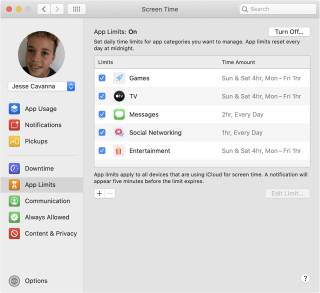
Poiché il mondo è minacciato dalla diffusione del coronavirus, la maggior parte dei paesi è in isolamento. Alla gente viene detto di rimanere in casa ed evitare assembramenti pubblici. Scuole, college, università, uffici, fabbriche sono per il momento chiuse. Le persone infette vengono tenute in isolamento per separarle da quelle sane per fermare la diffusione del contagio.
Con le scuole chiuse, i bambini trascorrono il tempo imparando online o giocando con i gadget poiché è per lo più vietato uscire all'aperto, il che ha portato ad un aumento del tempo sullo schermo per i bambini. Anche le app di monitoraggio dell'utilizzo del telefono sono un'ottima opzione da esaminare per scoprire il tempo medio sullo schermo per i bambini.
Ciò rappresenta una minaccia maggiore e richiede ai genitori e agli anziani di lavorare per limitare l'uso della tecnologia da parte dei bambini. In questo post, parliamo di come è possibile utilizzare il controllo genitori del tempo dello schermo sugli smartphone.
Limita il tempo dello schermo per i bambini con questi metodi
I ragazzi hanno bisogno di socializzare, e anche se insistono per essere impegnati con i telefoni, bisogna intervenire. Un buon momento deve essere impostato per rimanere sui gadget. Il consumo di notizie non necessarie sugli eventi attuali può causare ansia e stress. A parte il lavoro scolastico e un po' di tempo libero davanti allo schermo per i bambini, tutto deve essere monitorato regolarmente dai genitori. Oltre alle funzionalità integrate dei dispositivi Android e iOS, sono disponibili diverse app. Questi possono essere usati per limitare il tempo sullo schermo per i bambini e possono essere trovati nelle app per la sezione del controllo genitori.
Come gestire il tempo sullo schermo per i bambini su Mac?

Gestisci il tempo dello schermo per i bambini su Mac in modo semplice con questi passaggi indicati di seguito:
Passaggio 1: fare clic sull'icona Apple nell'angolo in alto a sinistra dello schermo del Mac.
Passaggio 2: fai clic su Preferenze di Sistema, qui puoi vedere l'opzione Screen Time, fai clic su di essa.
Passaggio 3: nella scheda Screen Time, vedrai Opzione nell'angolo in basso a sinistra, fai clic su di esso.
Passaggio 4: fare clic su Attiva per consentire a Screen Time di registrare l'ora.
Inoltre, se sei connesso a tutti i tuoi dispositivi Apple con questo account, puoi seguire questo passaggio di seguito per ottenere le informazioni sull'utilizzo su Tempo di utilizzo su tutti i dispositivi. Seleziona l'opzione "Condividi su più dispositivi".
Leggi anche: Usa “In famiglia” con la funzione Trova il mio iPhone.
Quando utilizzi “In famiglia”, puoi abilitare il tempo di utilizzo per i bambini sui loro dispositivi. Gestisci l'account del bambino dalla condivisione della tua famiglia e attiva il tempo di utilizzo dello schermo sul dispositivo utilizzato dal bambino.
Su Mac, attiva il tempo di utilizzo per i bambini con “In famiglia” attivato con questi passaggi
Passaggio 1: fare clic sull'icona Apple , andare su Preferenze di Sistema .
Passaggio 2: vai su “In famiglia” e fai clic su Tempo di utilizzo .
Passaggio 3: seleziona il nome di tuo figlio dall'elenco sul pannello di destra.
Passaggio 4: vai su Open Screen Time e ora fai clic su Screen Time Preferences .
Passaggio 5: ancora una volta, seleziona il nome del bambino in alto a sinistra e fai clic su Opzioni.
Passaggio 6: fare clic su Attiva.
Si può anche limitare l'uso dell'account per bambini a determinate app. È possibile fare di più impostando un tempo di inattività e un passcode per il tempo dello schermo nelle impostazioni. In questo modo, puoi essere certo che i bambini non possono utilizzare i dispositivi o determinate app oltre il periodo consentito.
Per saperne di più: risolve il problema del tempo di visualizzazione comune che non funziona.
Come impostare il tempo dello schermo per i bambini su iPhone?

In modo simile, che è stato utilizzato su Mac, è possibile limitare il tempo sullo schermo per i bambini su iPad e iPhone. Ci sono anche diverse app di Parental control per iPhone e iPad. Con l'aggiornamento di iOS 13.3, è stato aggiunto anche il limite di comunicazione come funzionalità su iPhone. Ciò impedirà ai bambini di inviare messaggi e chiamare senza supervisione. La funzione di limite del tempo di visualizzazione e dell'app è piuttosto apprezzata nel contesto dell'impostazione del tempo medio di visualizzazione per i bambini.
Leggi anche: Come aggiungere bambini di età inferiore a 13 anni alla condivisione familiare.
Come impostare il tempo dello schermo per i bambini su Android?
Con i dispositivi Android, puoi monitorare l'utilizzo del telefono di tuo figlio con Google Family Link. Tutto quello che devi fare è installare Google Family Link dal Play Store e creare un account Google per il bambino.
Con il limite di tempo dello schermo per i bambini su Android, il dispositivo verrà bloccato. Potranno solo utilizzare il pulsante Chiamata di emergenza e rispondere alle telefonate. Non potranno vedere alcuna notifica o sbloccare il telefono.
Leggi di più: Come utilizzare i contatti fidati per proteggere i tuoi amici e la tua famiglia.
Verdetto:
Il tempo sullo schermo per i bambini deve essere limitato per prendersi cura della loro salute poiché troppo tempo trascorso con i dispositivi non è eccezionale. I bambini possono partecipare attivamente ad alcune attività indoor come leggere libri e giocare a giochi da tavolo. È richiesta anche un po' di attività fisica e quindi limitare l'uso della tecnologia da parte dei bambini è un must. Ci auguriamo che questi metodi da utilizzare sui tuoi dispositivi intelligenti ti aiutino a raggiungere questo controllo parentale dello schermo.
Mentre concludiamo il post, vorremmo conoscere le tue opinioni. I tuoi suggerimenti e commenti sono i benvenuti nella sezione commenti qui sotto. Condividi le informazioni con i tuoi amici e altri condividendo l'articolo sui social media.
Ci piace sentirti!
Siamo su Facebook , Twitter , LinkedIn e YouTube . Per qualsiasi domanda o suggerimento, fatecelo sapere nella sezione commenti qui sotto. Ci piace risponderti con una soluzione. Pubblichiamo regolarmente suggerimenti e trucchi insieme a soluzioni a problemi comuni relativi alla tecnologia. Iscriviti alla nostra newsletter per ricevere aggiornamenti regolari sul mondo tecnologico.
Cerchi un nuovo laptop da gioco portatile? Dai un
Scopri i limiti delle videochiamate su WhatsApp, Skype, Facebook Messenger, Zoom e altre app. Scegli l
Se il tuo Chromebook non riconosce i tuoi dispositivi USB, segui questi passaggi per risolvere il problema. Controlla il formato, l
Scopri come cambiare la lingua su Spotify per Android e desktop in modo semplice e veloce.
Gestisci i post suggeriti su Facebook per una migliore esperienza. Scopri come nascondere o posticipare i post "Consigliati per te".
Scopri come rendere trasparente lo sfondo in Paint e Paint 3D con i nostri metodi semplici e pratici. Ottimizza le tue immagini con facilità.
Se hai molti duplicati in Google Foto, scopri i modi più efficaci per eliminarli e ottimizzare il tuo spazio.
Continua a leggere per sapere come svegliare qualcuno al telefono su Android e iOS, indipendentemente dalla modalità in cui è attivo il dispositivo.
Scopri come risolvere il problema dello schermo nero di Amazon Fire TV Stick seguendo i passaggi di risoluzione dei problemi nella guida.
Scopri cosa fare se il tuo Galaxy S22 non si accende. Trova soluzioni efficaci e consigli utili per risolvere il problema.







